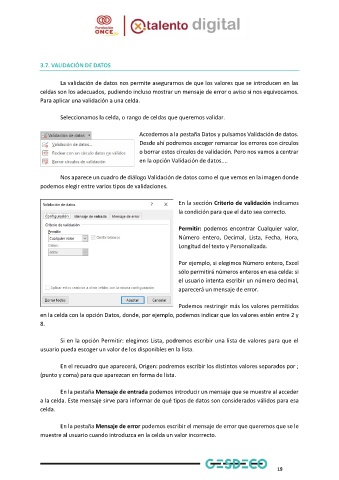Page 21 - Modulo 3 EXCEL
P. 21
3.7. VALIDACIÓN DE DATOS
La validación de datos nos permite asegurarnos de que los valores que se introducen en las
celdas son los adecuados, pudiendo incluso mostrar un mensaje de error o aviso si nos equivocamos.
Para aplicar una validación a una celda.
Seleccionamos la celda, o rango de celdas que queremos validar.
Accedemos a la pestaña Datos y pulsamos Validación de datos.
Desde ahí podremos escoger remarcar los errores con círculos
o borrar estos círculos de validación. Pero nos vamos a centrar
en la opción Validación de datos....
Nos aparece un cuadro de diálogo Validación de datos como el que vemos en la imagen donde
podemos elegir entre varios tipos de validaciones.
En la sección Criterio de validación indicamos
la condición para que el dato sea correcto.
Permitir: podemos encontrar Cualquier valor,
Número entero, Decimal, Lista, Fecha, Hora,
Longitud del texto y Personalizada.
Por ejemplo, si elegimos Número entero, Excel
sólo permitirá números enteros en esa celda: si
el usuario intenta escribir un número decimal,
aparecerá un mensaje de error.
Podemos restringir más los valores permitidos
en la celda con la opción Datos, donde, por ejemplo, podemos indicar que los valores estén entre 2 y
8.
Si en la opción Permitir: elegimos Lista, podremos escribir una lista de valores para que el
usuario pueda escoger un valor de los disponibles en la lista.
En el recuadro que aparecerá, Origen: podremos escribir los distintos valores separados por ;
(punto y coma) para que aparezcan en forma de lista.
En la pestaña Mensaje de entrada podemos introducir un mensaje que se muestre al acceder
a la celda. Este mensaje sirve para informar de qué tipos de datos son considerados válidos para esa
celda.
En la pestaña Mensaje de error podemos escribir el mensaje de error que queremos que se le
muestre al usuario cuando introduzca en la celda un valor incorrecto.
19